win7系统功能介绍
我们在使用win7操作系统的时候,如果是新入手的小伙伴们,对于win7系统的功能一定不是很了解。那么据小编所知在这个操作系统中有很多隐藏的快捷方式还有一些小功能。而且整个系统整体上都是简单易用、容易上手操作等等。详细内容就来看下小编是怎么做的吧~希望可以帮助到你。
win7系统功能介绍
1、Windows 7 的设计主要围绕五个重点——针对笔记本电脑的特有设计;
2、基于应用服务的设计,用户的个性化;视听娱乐的优化;
3、用户易用性的新引擎,跳跃列表,系统故障快速修复等,这些新功能令Windows 7成为最易用的Windows。
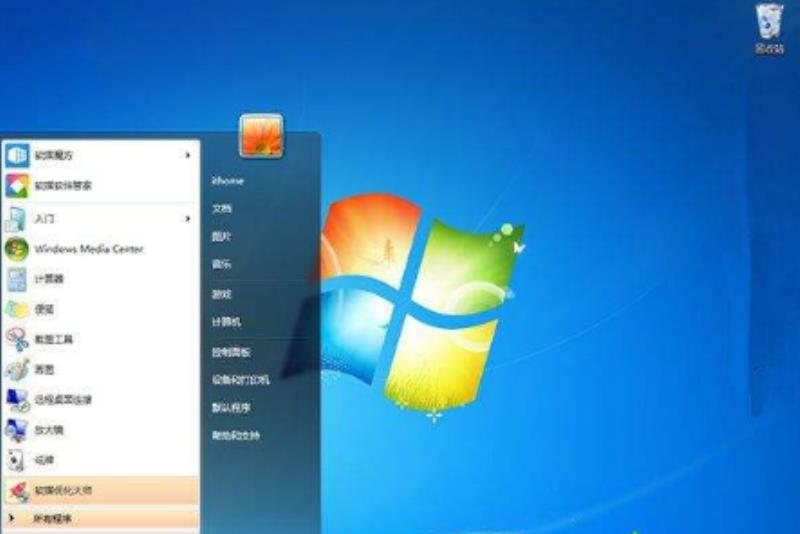
一、易用
Windows 7简化了许多设计,如快速最大化,窗口半屏显示,跳转列表(Jump List),系统故障快速修复等。
二、简单
1、Windows 7将会让搜索和使用信息更加简单,包括本地、网络和互联网搜索功能,
2、直观的用户体验将更加高级,还会整合自动化应用程序提交和交叉程序数据透明性。

三、效率
1、Windows 7中,系统集成的搜索功能非常的强大,只要用户打开开始菜单并开始输入搜索内容,
2、无论要查找应用程序、文本文档等,搜索功能都能自动运行,给用户的操作带来极大的便利。
四、小工具
1、Windows 7的小工具并没有了像WindowsVista的边栏,这样,小工具可以单独在桌面上放置。

2、2012年9月,微软停止了对Windows 7小工具下载的技术支持,
3、原因是因为 Windows 7和 Windows Vista 中的 Windows 边栏平台具有严重漏洞。
4、微软已在 Windows 8 RTM及后续版本中停用此功能。黑客可随时利用这些小工具损害你的电脑、
5、访问你的电脑文件、显示令人厌恶的内容或更改小工具的行为。

6、黑客甚至可能使用某个小工具完全接管你的电脑。
五、高效搜索框
1、Windows7系统资源管理器的搜索框在菜单栏的右侧,可以灵活调节宽窄。
2、它能快速搜索Windows中的文档、图片、程序、Windows帮助甚至网络等信息。
3、Win7系统的搜索是动态的,当我们在搜索框中输入第一个字的时刻,

4、Win7的搜索就已经开始工作,大大提高了搜索效率。
六、加快电脑方法
1、快速释放Windows 7系统资源让电脑更顺畅
2、点击Win7桌面左下角的“开始”菜单,在空白框中输入regedit,打开注册表编辑器,
3、在右侧窗格中找到“AutoEndTasks”字符串值,鼠标双击该字符,
4、在弹出的“编辑字符串”对话框中将其数值数据由“0”修改为“1”,

5、关闭注册表编辑器返回Win7桌面进行刷新操作后,该设置即刻生效。
6、当以后再遇见某个程序无响应的情况时,你的Win7系统就会自动将其关闭不用再浪费时间等待了。
七、高级设置模式(完全控制面板)
1、Windows 7中的一个隐藏功能:在桌面或是其它地方创建一个新的文件夹,
2、将这个新文件夹重命名为“GodMode.{ED7BA470-8E54-465E-825C-99712043E01C}”。
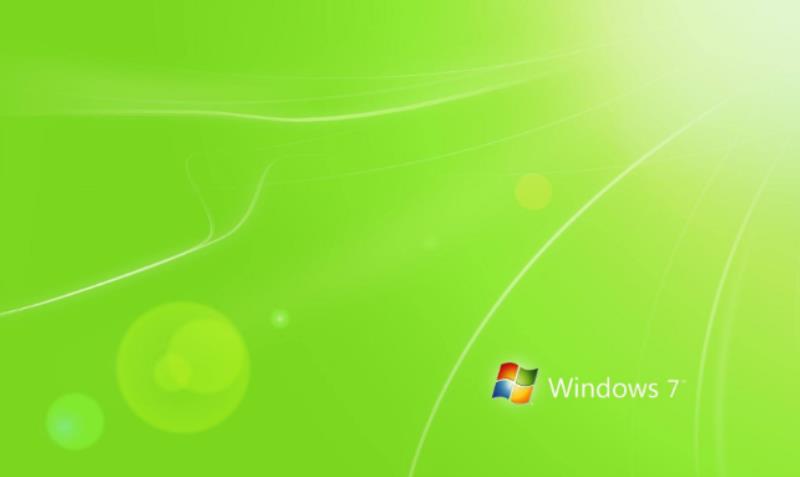
3、该文件夹的图标变成了控制面板的图标,打开可以查看控制面板和系统设置的所有选项。
4、其实这个隐藏功能早在Windows Vista中就存在,是Windows系统中很多没有特别说明的开发者功能之一,
5、目的是为了方便开发人员更容易地控制各种内部设置。
6、Windows部 门 主管Steven Sinofsky在接受采访时表示,除了控制面板这个设置外。
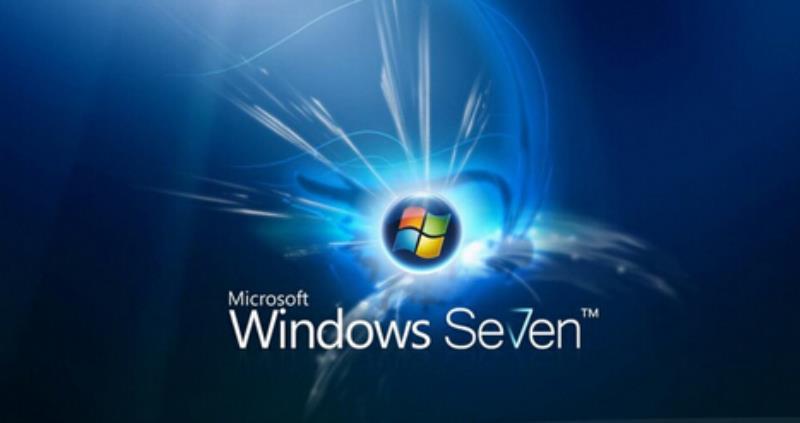
7、还有几个类似的微软没有明确指出的功能,从更改默认位置到电管理等。
8、这个隐藏功能的网络叫法为“高级设置模式”,微软内部并没有如此称呼,
9、而且这些也只是简单的开发者指令,并不是微软刻意隐瞒。在Windows 8操作系统中,此功能同样有效。
相关教程:哪家做的win7系统好用
声明: 我们致力于保护作者版权,注重分享,被刊用文章因无法核实真实出处,未能及时与作者取得联系,或有版权异议的,请联系管理员,我们会立即处理,本站部分文字与图片资源来自于网络,转载是出于传递更多信息之目的,若有来源标注错误或侵犯了您的合法权益,请立即通知我们(管理员邮箱:daokedao3713@qq.com),情况属实,我们会第一时间予以删除,并同时向您表示歉意,谢谢!
相关推荐
-
win7登录界面背景图片更改教程
一般来说,我们的登录界面都是使用的windows默认的界面。因此很多朋友都不知道其实这个背景图片是可以更改的,只需要在注册表中新建相应的background的文件夹就可以了,下面就一起来看一下吧。win7登录界面背景图片更改教程1、首先在图
-
win7取消开机自检方法
使用win7系统的小伙伴在开机的时候很多都会觉得慢,其实是因为开启了开机自检所以造成了延迟,那么该怎么关闭呢?下面就一起来看看操作的方法吧。win7如何取消开机自检:1、按下“win+r”打开运行,输入regedit。 2、随后进入“注册编
-
win7用户名更改教程
一般win7默认的用户名为administrator,对于这个用户名不满意的朋友可以手动进行更改。更改方式非常简单,只需要在控制面板中找到添加或删除用户账户选项就可以了,下面就一起看看具体的操作方法吧。win7用户名更改教程1、首先双击打开
-
目前win7有几个版本是多少种
我们在使用微软操作系统的时候,有的小伙伴可能会想给自己的电脑重装或者是安装操作系统。那么对于目前win7有几个版本是多少种还是有很多人想要了解一下。据小编所知目前的win7一共有7个版本。分别是专业版、家庭版、旗舰版、教育版等等。详细内容就
-
win7窗口拖动有重影解决方法
我们在使用win7系统的时候,有可能会遇到在拖动窗口的时候出现重影的现象。一般来说我们可以先修改个性化主题设置,并取消相关选项,如果还是不能解决,可能是显卡的问题,可以尝试更新显卡驱动。win7窗口拖动有重影解决方法方法一1、右键桌面空白的
-
win7官方纯净版系统在哪里下载
win7官方纯净版系统在哪里下载我们在准备给自己的电脑进行装机之前,一定会先去下载自己需要的操作系统。那么对于win7官方纯净版系统在哪里下载这个问题,很多小伙伴还不知道应该怎么解决。那么据小编所知,百科书的系统就十分优秀,系统安全轻便,安
-
win7连接wifi教程
win7连接wifi教程尽管无线网络在2010年才开始广泛投入使用,而win7在2009年已经发布投入使用,但其实win7在后续更新之后是能够支持wifi连接的,而且操作方法非常简单,下面就一起来看一下吧。win7连接wifi教程1、首先双
-
电脑win7系统显示不是正版怎么办
如果我们的电脑上安装的操作系统是win7的话,对于系统提示出现电脑win7系统显示不是正版的情况,小编觉得我们可以通过在微软网站购买激活码来进行正版系统的激活,也可以通过自行在百科书下载正版的操作系统进行安装即可。电脑win7系统显示不是正
-
win7显示器字体模糊有重影解决方法
win7系统是一款被大家都认可了的优秀系统,但是最近很多小伙伴们都遇到了win7显示器字体模糊有重影的问题这应该怎么办呢?小编今天就为大家带来了win7显示器字体模糊发虚解决方法一起来看看吧。win7显示器字体模糊发虚解决方法:1、在桌面图
-
win7屏保时间设置教程
win7的屏保设置能够帮助我们保护屏幕,防止屏幕持续使用损坏,还可以在我们短暂离开时保护我们屏幕隐私不被他人看见。但是屏保时间如果设置不好,可能会没有效果又影响使用,那么如何设置时间呢,下面就一起来学习一下吧。 win7屏保时间设置教程1、

